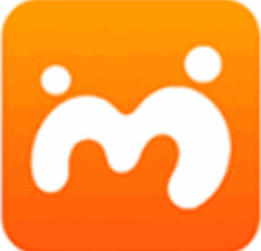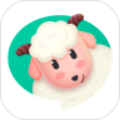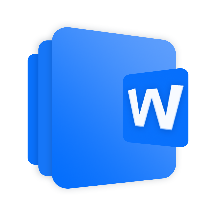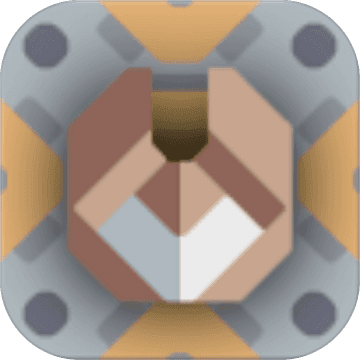win10系统修改QQ任务栏状态图标教程详解
作者:佚名 来源:91下载站 时间:2020-07-30 18:26
美化到入魔境地后,就想改一切电脑桌面上的东西,包括万年不变的任务栏托盘图标,今天为大家讲一下怎么修改QQ任务栏托盘图标(即状态栏图标),此方法很早就有,我只是稍作修改,更适合新版的QQ,更傻瓜一点儿而已,废话少说,进入正题!

请根据自己的任务栏配色及喜欢的样式选择使用
注:下文中路径所用到的Resource.9.1.6.25786,后面的数字请根据自己QQ版本号自行分辨,不要脑子进水一根筋!
方法1 直接替换
退出QQ
打开QQ安装目录,一般是 C:\Program Files (x86)\Tencent\QQ\
将你下载的压缩包解压到桌面,打开里面的图标素材文件夹,将里面的Res.rdb复制到QQ安装目录内的Resource.9.1.6.25786文件夹内(请自行备份源文件)
启动QQ即可看到效果。
方法2 手动替换
退出QQ
打开QQ安装目录,一般是 C:\Program Files (x86)\Tencent\QQ\,进入Resource.9.1.6.25786文件夹,将里面的Res.rdb复制到桌面
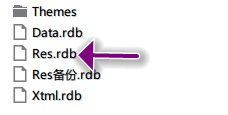
将你下载的压缩包解压到桌面,打开“通用包处理工具v3”文件夹内的“UniversalPackageBuilder3.exe”,用UniversalPackageBuilder3.exe打开桌面上的Res.rdb,在左侧目录里面分别找到lockPanel和status文件夹,均右键 – 替换 – 找到图标素材文件夹的对应文件夹替换,保存
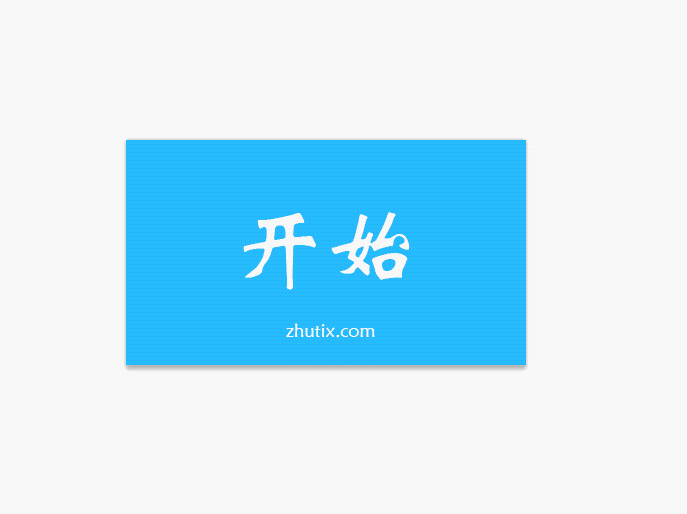
将桌面上的Res.rdb复制到C:\Program Files (x86)\Tencent\QQ\Resource.9.1.6.25786\内覆盖替换(请自行备份源文件)
启动QQ即可看到效果。